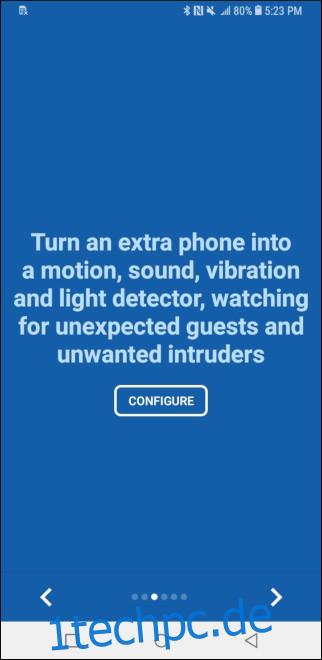Wenn Sie ein altes Telefon herumliegen haben, können Sie es leicht nutzen, indem Sie es in eine mobile Überwachungskamera verwandeln. Mit Hilfe einer App von Edward Snowden geht das ganz einfach. Hier ist wie.
Ihr Telefon verfügt bereits über die Komponenten einer „echten“ Überwachungskamera – nämlich ein Kameraobjektiv und eine Internetverbindung. Dies ist seit Jahren mit einem Android-Telefon möglich, aber es gibt eine neuere Methode, die noch sicherer ist.
Wir werden eine App namens Haven verwenden, die von NSA-Leaker Edward Snowden entwickelt wurde. Sie können die App auf fast jedem Android-Telefon oder -Tablet verwenden, von Ihrem alten Ersatz in Ihrer Schublade bis hin zu einem günstigen 50-Dollar-Telefon von WalMart. Solange Ihr Gerät über eine funktionierende Kamera und ein funktionierendes Mikrofon verfügt, können Sie es als Überwachungskamera verwenden. Sie können die Haven-Beta von der installieren Google Play Store oder selbst zusammenstellen aus seinem Github-Repository.
Haven funktioniert unabhängig davon, ob Ihr Telefon mit Wi-Fi oder mit einem USB-zu-Ethernet-Adapter verbunden ist. Wenn Sie die kabelgebundene Internetroute wählen, stellen Sie sicher, dass Sie ein Adapter, der auch Strom überträgt. Die Haven-App selbst läuft nur auf Android-Geräten, aber Sie können sie so einstellen, dass sie Ihr iPhone benachrichtigt.
Einrichten von Haven auf Ihrem alten Telefon
Stellen Sie vor dem Einrichten der Haven-App sicher, dass Ihr idealer Standort genügend Platz für die Montage Ihres Telefons, die Stromversorgung und den Anschluss eines Ethernet-Kabels oder WLAN bietet. Sobald dies erledigt ist, öffnen Sie die Haven-App. Wischen Sie durch die ersten paar Bildschirme und wählen Sie dann „Konfigurieren“.
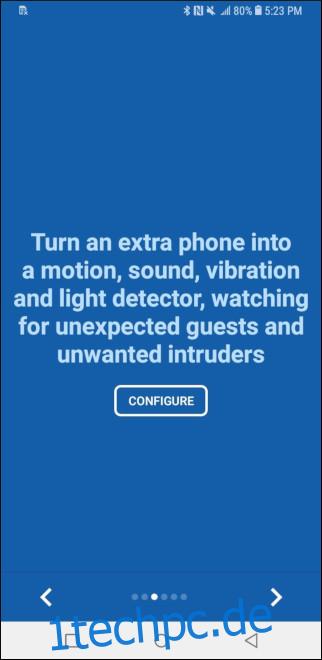
Tippen Sie in den Berechtigungsaufforderungen für den Foto-, Medien- und Dateizugriff auf „Zulassen“ und um Bilder und Videos aufzunehmen.
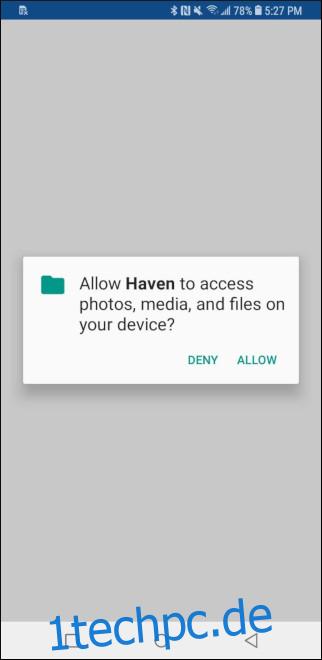
Tippen Sie bei der nächsten Berechtigungsaufforderung auf „Zulassen“, um Bilder und Videos aufzunehmen.
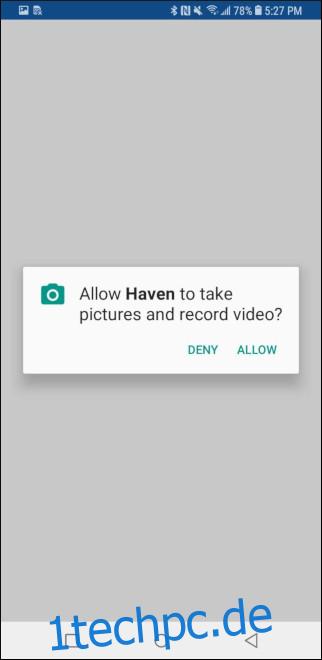
Der nächste Bildschirm ist Ihr Live-Kamera-Feed. Tippen Sie auf das Symbol unten links, um zwischen der nach vorne und nach hinten gerichteten Kamera zu wechseln, und verwenden Sie den Schieberegler am unteren Bildschirmrand, um einzustellen, wie empfindlich die Bewegungserkennung sein soll. Sie können jederzeit zurückgehen und die Bewegungsempfindlichkeit erhöhen oder verringern, um sie besser an Ihre Umgebung anzupassen. Tippen Sie oben links auf „Zurück“, um weitere Optionen anzuzeigen.
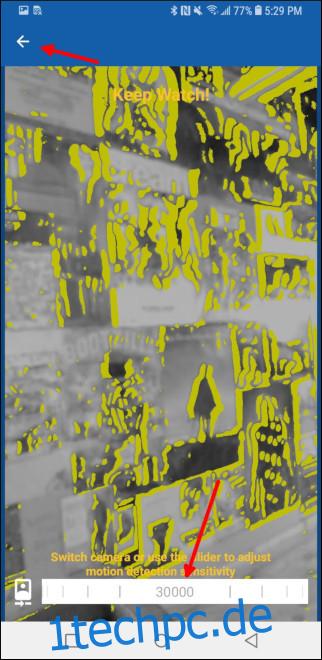
Akzeptieren Sie als Nächstes die Aufforderung zur Berechtigung zum Aufzeichnen von Audio, damit Sie die Umgebung der Kamera hören können. Verwenden Sie erneut den Schieberegler am unteren Bildschirmrand, um die Erkennungsempfindlichkeit anzupassen. Tippen Sie oben links erneut auf die Schaltfläche „Zurück“.
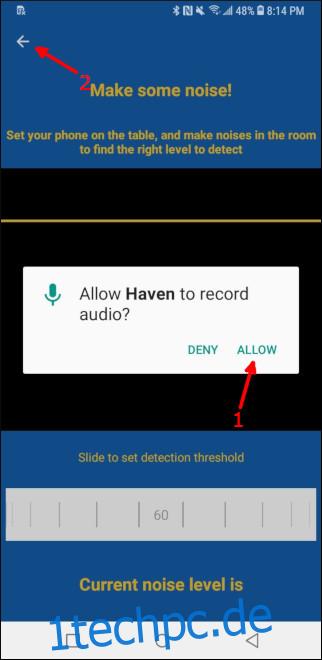
Schütteln Sie als Nächstes das Telefon oder verwenden Sie den Schieberegler unten, um die Bewegungserkennung einzustellen. Dadurch kann Ihre Kamera mit der Aufnahme beginnen, wenn sich das Telefon physisch bewegt, z. B. wenn ein Einbrecher an die Seite Ihres Hauses schlägt. Tippen Sie oben links noch einmal auf die Schaltfläche „Zurück“.
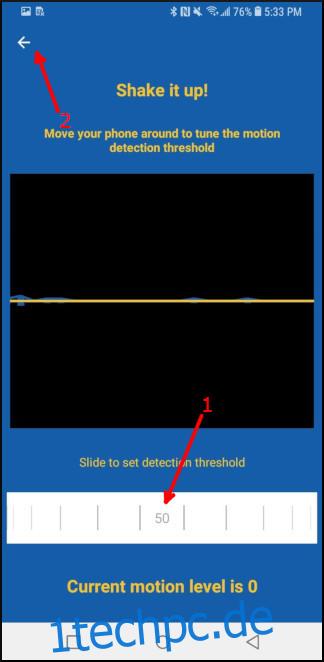
Wischen Sie durch die restlichen Einführungsbildschirme. Erteilen Sie die Berechtigung zum Senden und Anzeigen von SMS-Nachrichten, wenn Sie möchten, dass SMS-Benachrichtigungen an Ihr primäres Telefon gesendet werden, und geben Sie dann Ihre Telefonnummer ein. Sie müssen eine aktive SIM-Karte installiert haben, um SMS-Nachrichten zu senden, oder Sie können Signal für Warnungen in den App-Einstellungen konfigurieren (mehr dazu gleich), wenn Sie nur eine Internetverbindung verwenden.
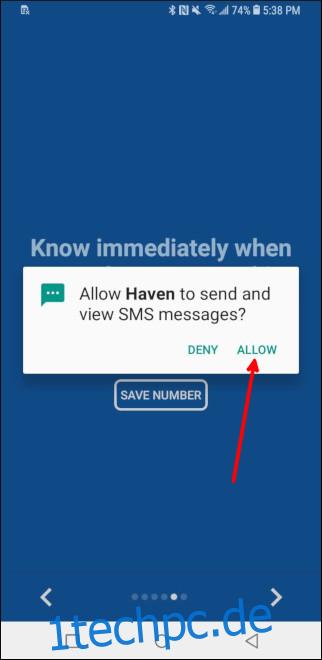
Wischen Sie durch einen weiteren Bildschirm und tippen Sie dann auf „Fertig stellen“.
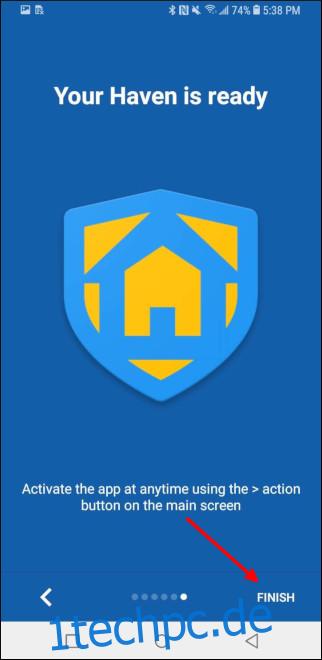
Tippen Sie anschließend auf „Jetzt starten“, um mit der Überwachung Ihrer Umgebung zu beginnen. Tippen Sie unten rechts auf das Zahnrad für die Einstellungen, um die Kamera-, Ton- und Bewegungsempfindlichkeit anzupassen, Ihre SMS- oder Signal-Messaging-Einstellungen zu ändern und mehr.
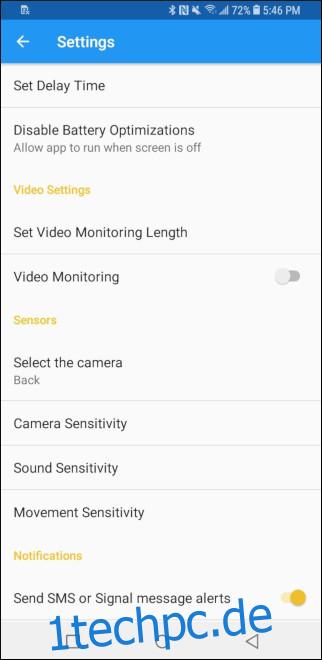
Videoüberwachung von Haven einrichten
Bewegungs- und Audioerkennung sind großartig, aber mit Haven können Sie auch Videos für einen festgelegten Zeitraum aufnehmen. Tippen Sie unten rechts auf dem Hauptbildschirm auf das Zahnrad für die Einstellungen und schalten Sie dann den Schalter „Videoüberwachung“ ein.
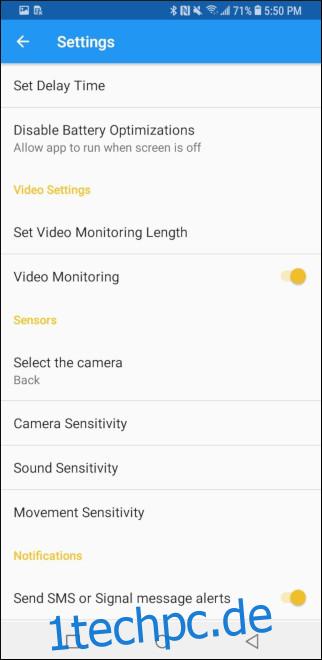
Tippen Sie auf „Videoüberwachungslänge einstellen“, um auszuwählen, wie lange Haven die Umgebung aufzeichnen soll.
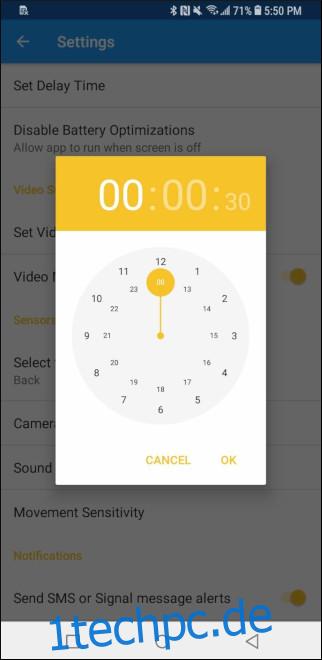
Damit haben Sie eine günstige und zuverlässige Überwachungskamera! Ihre Ereignisse – komplett mit Fotos und Audio – werden automatisch per SMS oder Signal gesendet, und Sie können Ereignisse jederzeit vom alten Telefon aus anzeigen und anzeigen. Denken Sie daran, dass Sie die Überwachung manuell auslösen müssen, bevor Sie losfahren, und sie bleibt eingeschaltet, bis Sie sie manuell wieder ausschalten. Selbst mit diesen geringfügigen Einschränkungen ist dies eine großartige Möglichkeit, ein altes Telefon wiederzuverwenden!